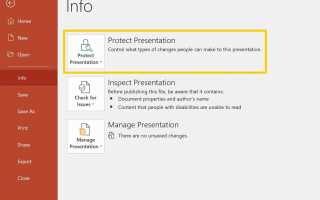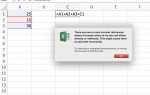Содержание
Безопасность в PowerPoint вызывает беспокойство, когда ваша презентация содержит конфиденциальную или конфиденциальную информацию. Ниже приведены некоторые методы, используемые для защиты презентаций, чтобы избежать подделки информации или кражи ваших идей.
Информация в этой статье относится к PowerPoint 2019, 2016, 2013, 2010; и PowerPoint для Office 365.
Зашифруйте свои презентации PowerPoint
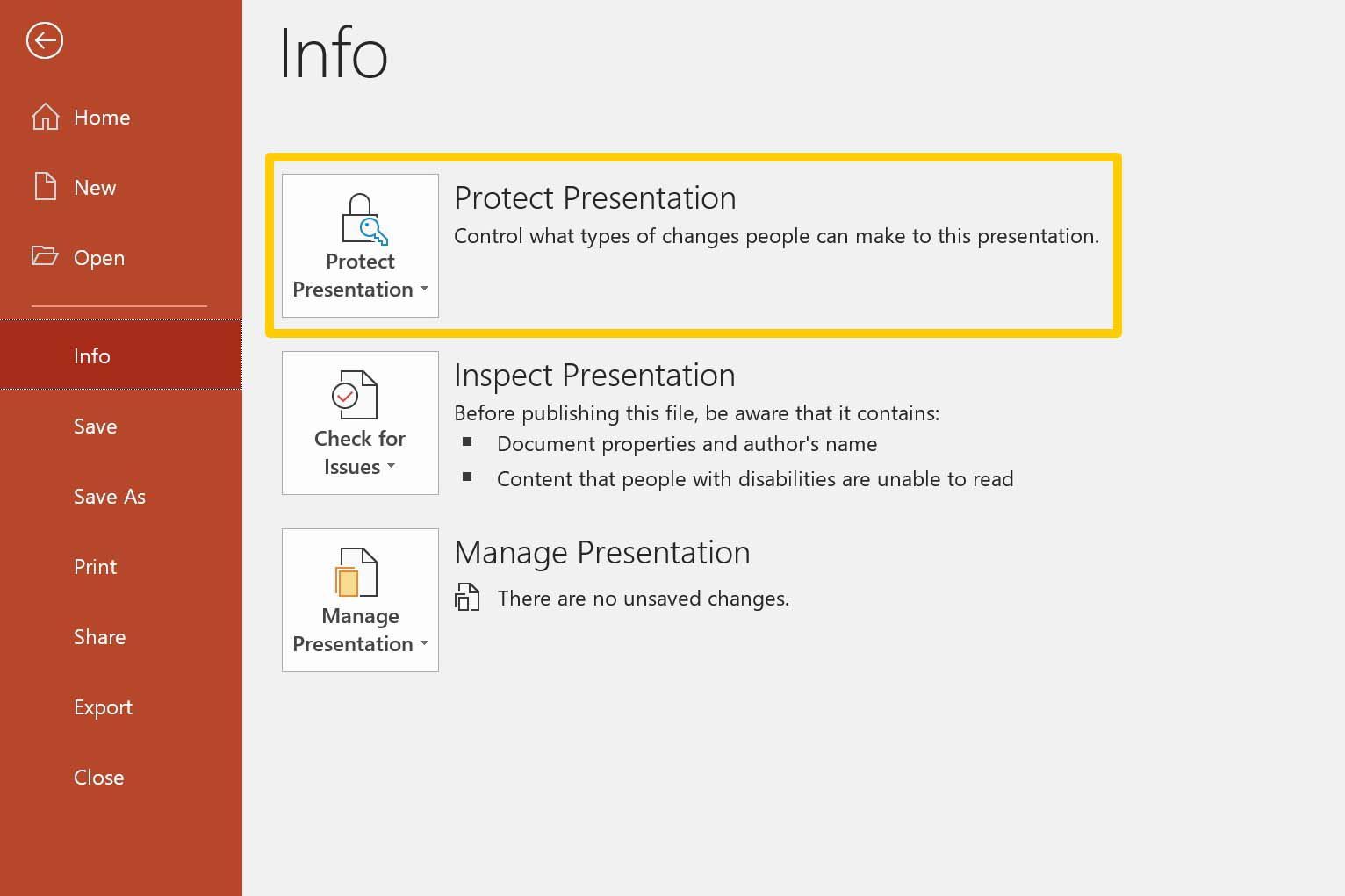
Использование функции шифрования в PowerPoint — это способ не дать другим людям получить доступ к вашей презентации. Пароль назначается вами в процессе создания презентации. Зритель должен ввести этот пароль, чтобы открыть или изменить вашу работу.
Нажмите здесь, чтобы узнать, как зашифровать презентацию PowerPoint.
Безопасные слайды PowerPoint, сохраняя в виде графических изображений
Сохранение готовых слайдов в виде графических изображений гарантирует, что информация останется нетронутой. Этот метод требует немного больше работы, так как вы должны сначала создать свои слайды, сохранить их как изображения, а затем снова вставить их в новые слайды.
Этот метод следует использовать, если необходимо, чтобы содержание оставалось неизменным, как в случае конфиденциальных финансовых данных, представляемых членам совета директоров.
Нажмите здесь, чтобы узнать, как сохранить PowerPoint в виде изображений.
Сохранение презентаций PowerPoint в виде файла PDF
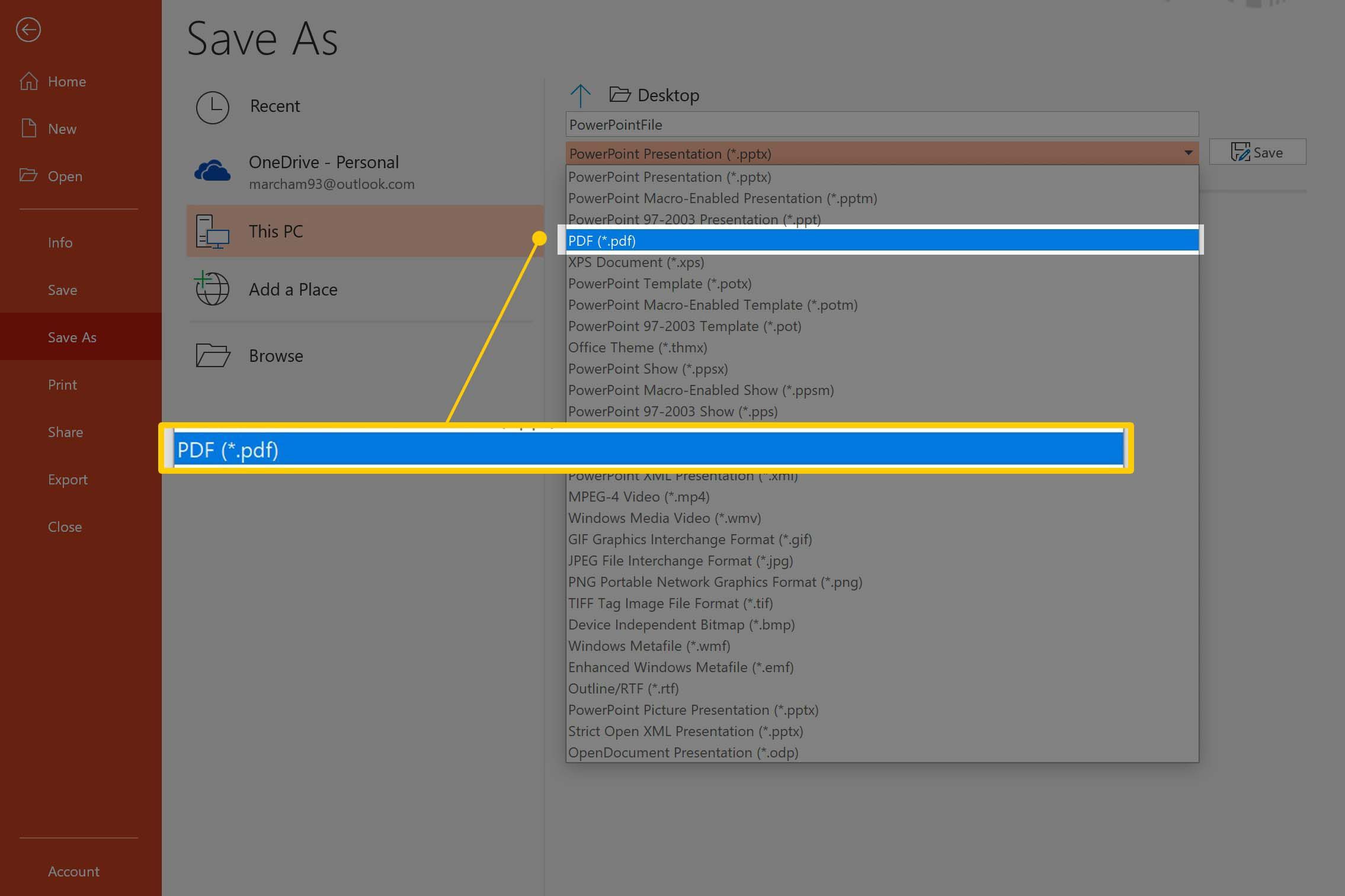
Защитите свою презентацию PowerPoint от любых изменений, сохранив или опубликовав ее в формате PDF. При этом сохраняется все примененное вами форматирование, даже если на компьютере, на котором выполняется просмотр, нет установленных шрифтов, стилей или тем. Это отличный вариант, когда вам нужно представить свою работу на рецензирование, но не хотите, чтобы читатель вносил какие-либо изменения.
Нажмите здесь, чтобы узнать, как сохранить PowerPoint в формате PDF.
Отметить как финальную функцию в PowerPoint
Как только ваша презентация будет завершена и готова к прайм-тайму, используйте функцию «Отметить как окончательную», чтобы избежать непреднамеренного изменения.
Нажмите здесь, чтобы узнать, как пометить PowerPoint как окончательный вариант.